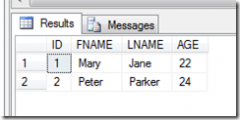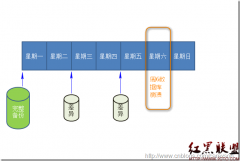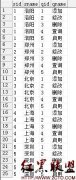SQL Azure(三) 创建一个SQL Azure 服务器
1.首先请先登录Windows Azure 管理用户界面 https://windows.azure.com/,并输入您的帐号信息
2.选择数据库-->选择您的订阅-->点击"创建新服务器"
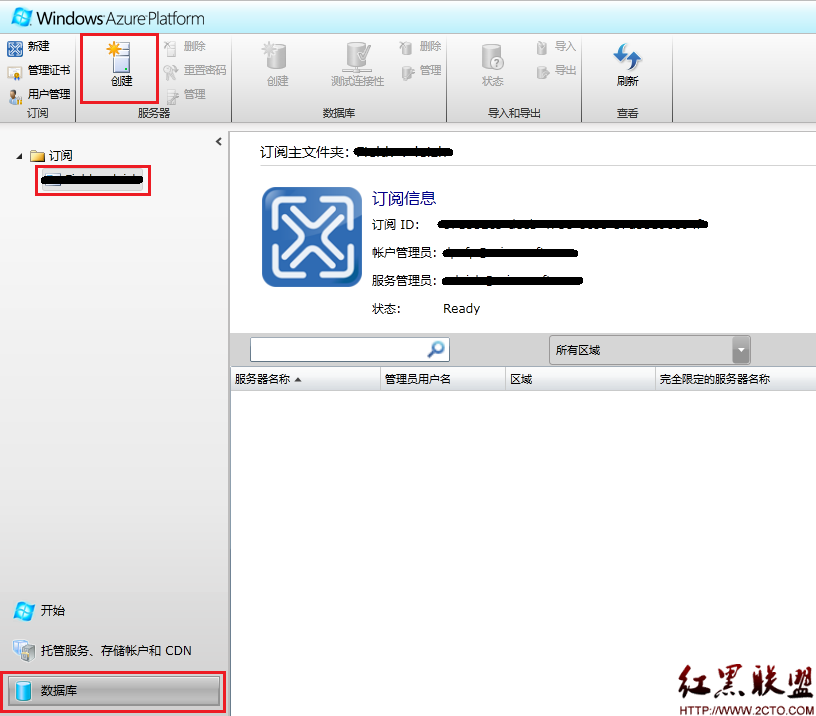
3.在弹出的"创建新服务器"窗口里选择您要创建服务器所在数据中心位置,我们选择"East Asia",随后点击"下一步"按钮。
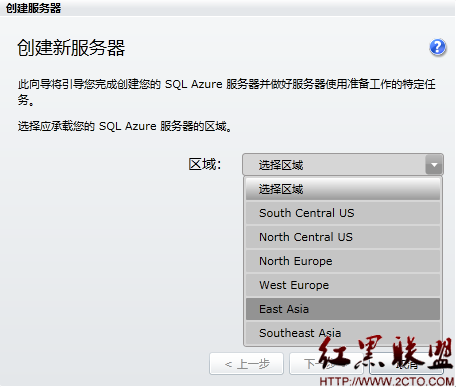
4.随后输入管理员帐号和密码。管理员帐号是用来管理SQL Azure的主要帐号(master account)
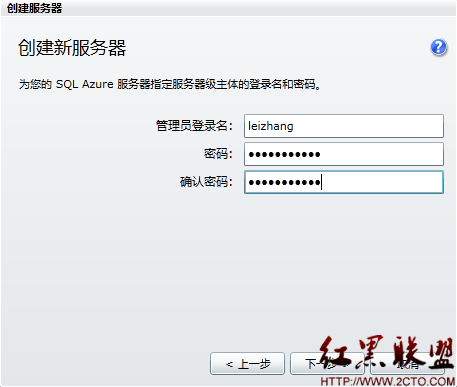
注意创建密码的规范:
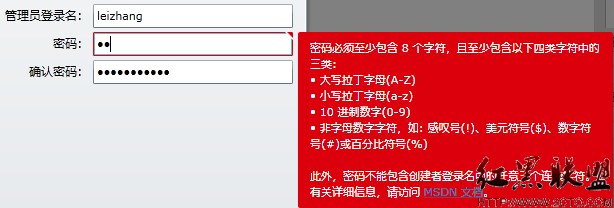
5.我们创建完管理员之后,会弹出一个在防火墙规则的窗口。
我们知道SQL Azure是云端的关系型数据库,也就是说任何一台连接到Internet的机器都能够连接到SQL Azure数据库。但是在某些情况下这是不安全的,作为用户来说,我只希望我自己企业内部能够连接到我创建的SQL Azure数据库;除我企业之外的其他人都无法连接到这台SQL Azure数据库。这个功能可以功过设置SQL Azure的防火墙规则来进行。
我们可以点击"添加"按钮,并且选择"允许其他Windows Azure服务访问此服务器"。也就是:任何托管到Windows Azure数据中心的Web服务,都允许连接到我所创建的SQL Azure数据库服务器。
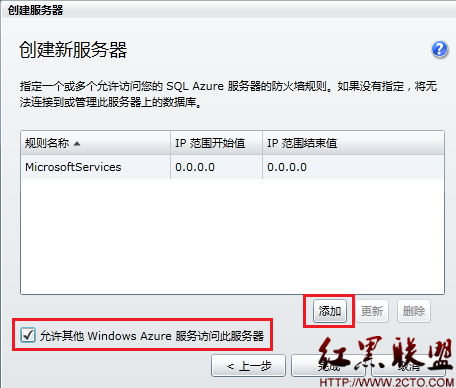
我们点击"添加"按钮,会弹出"添加防火墙规则"的窗口,并且会提示我当前机器的IP地址。
我把规则名称命名为"Enterprise User",IP范围开始值和结束值都设置成我当前的IP地址,这样只有当前IP值的机器能够访问SQL Azure Server,除我之外的其他人都无法连接。
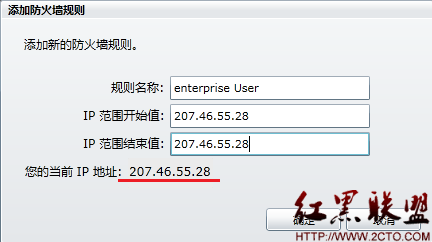
然后后就能看到我们已经创建好的防火墙规则
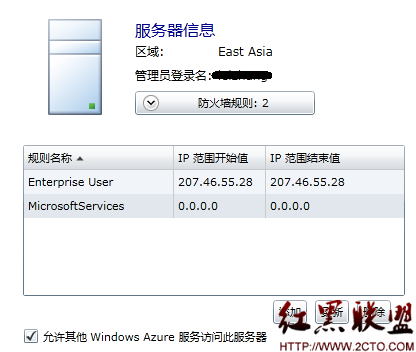
6.点击"完成"后,我们可以在订阅里面看到之前创建的SQL Azure Server。
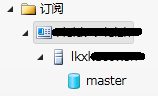
我们发现SQL Azure Server的名字叫做1kxk....(我隐藏了部分名称),这个名称是随机的且无法修改。
在这个Server下有一个默认的Database叫做Master。
这样我们创建SQL Azure Server的过程就完成了。
我们总结如下:
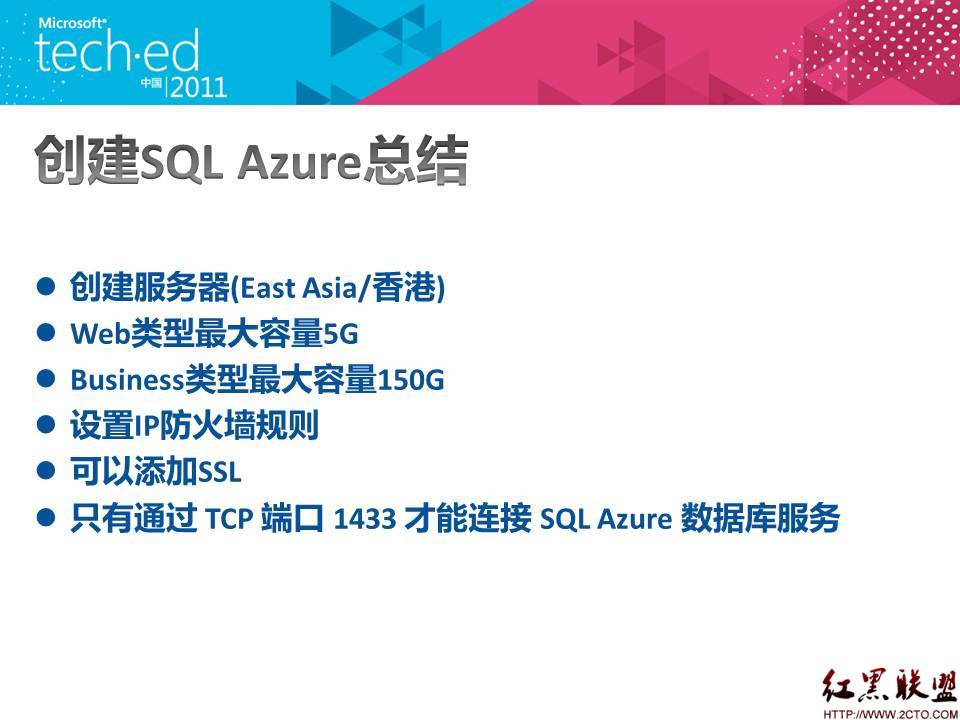
相关新闻>>
- 发表评论
-
- 最新评论 进入详细评论页>>